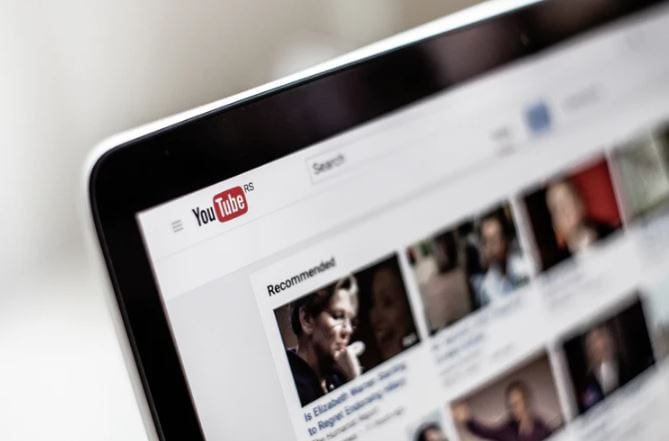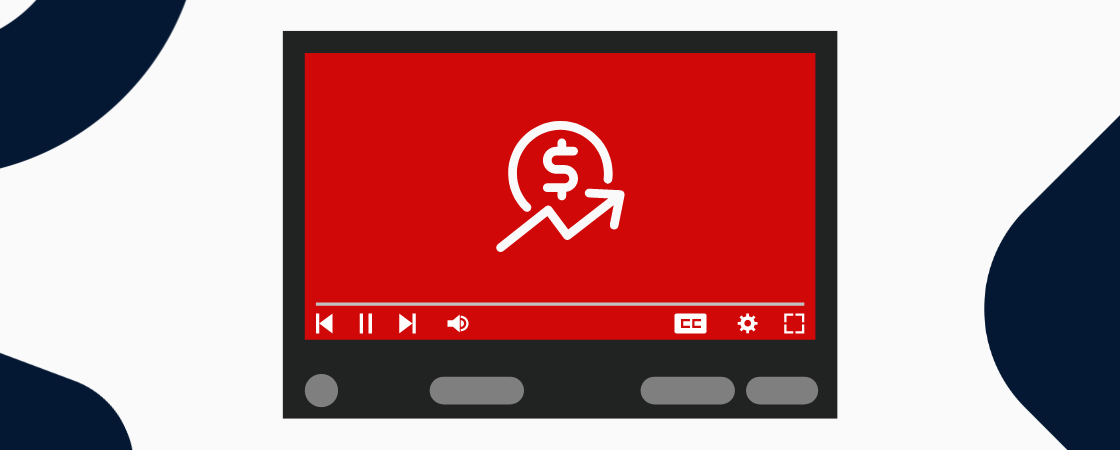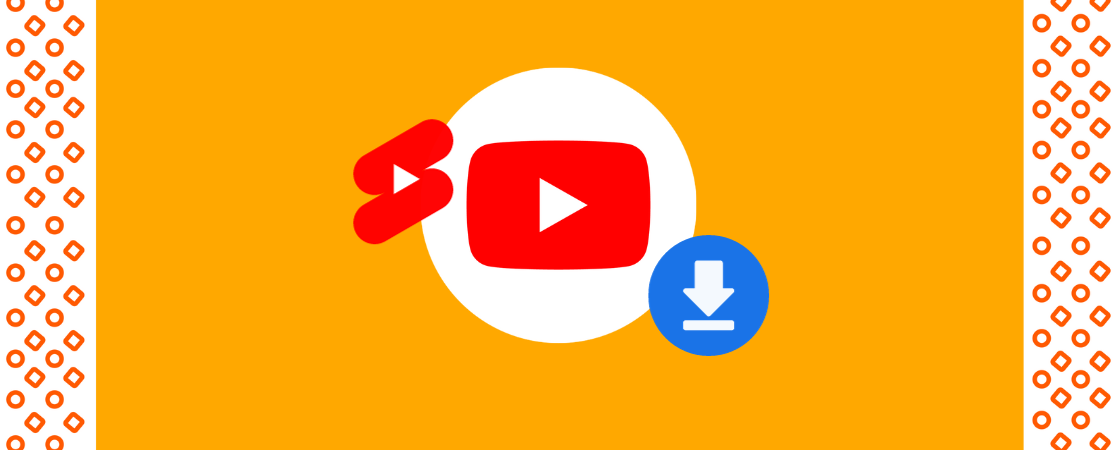Saber como colocar legenda em vídeo no YouTube é essencial para complementar a leitura, ajudar a tradução para deficientes auditivos e o mais importante – melhorar o posicionamento do vídeo!
Sim, a legenda pode colaborar com a divulgação de seu vídeo para mais usuários e fazer com que você alcance melhores posições na busca do YouTube.
Legal, mas como colocar legendas em vídeo no YouTube então? Não se preocupe, neste post, separamos um passo a passo para você realizar a ação de forma simples e didática.
Fique com a gente!
Como colocar legenda em vídeo no YouTube – passo a passo
Colocar legenda em vídeos do YouTube é bem mais fácil do que parece!
A ferramenta é bem intuitiva e todo processo é realizado pelo navegador (totalmente online), sem a necessidade de fazer instalações ou downloads de outros aplicativos.
Vamos, então, ao passo a passo sobre como adicionar legendas no YouTube. Acompanhe!
Primeiro você deve verificar se é possível legendar o vídeo. Para isso, entre no vídeo já publicado e clique na engrenagem que representa as configurações.
Após, clique na opção “Legendas/CC”, como demonstrado na imagem abaixo. Se for possível adicionar legenda, você poderá visualizar a opção “Adicionar legendas/CC”.

Ao clicar nessa opção, você será direcionado para o editor de legendas do YouTube.
O primeiro passo na ferramenta é escolher o idioma da legenda que você pretende editar. Depois, você já pode começar a legendar no campo indicado.

Após terminar uma fala, basta pressionar enter para iniciar outra e assim por diante.
A ferramenta permite organizar todas as falas da forma que preferir, inclusive é possível editar o tempo de exibição de cada legenda para que fiquem sincronizadas com a fala.
Você pode editar o tempo de exibição arrastando o cursor do mouse na legenda abaixo do vídeo, para que ela fique o tempo certo da fala.

Caso prefira, também é possível editar manualmente o tempo de exibição da legenda.
Depois de terminar a edição da legenda, clique em “Enviar contribuição”.
Ao finalizar, você precisará confirmar se as legendas estão prontas para serem revisadas ou se deseja permitir que outros continuem a editá-las.
Selecione a opção correta, clique em enviar!

Para acompanhar suas contribuições de legendas, basta acessar sua conta clicando na sua imagem de perfil no canto superior direito da tela, entrar no “Estúdio de Criação”
Dentro do estúdio, você precisa clicar em “Comunidade” no menu à esquerda. Dentro de comunidade, aparecerá a opção “Contribuir com legendas e CC”. Lá você pode acompanhar o status de suas contribuições.
Como colocar legenda em seus próprios vídeos?
Para colocar legenda em seus próprios vídeos você pode seguir o passo a passo listado acima, ou acessar diretamente as configurações do canal como demonstraremos a seguir.
- Acesse o Gerenciador de vídeos de seu canal;
- No menu à esquerda clique na opção “Legendas”;
- Selecione o vídeo em que quer adicionar a legenda;
- Após, clique em “Adicionar”;
- Você será direcionado à ferramenta de edição, onde pode fazer o upload de um arquivo de legendas ou criar uma na própria plataforma.
A ferramenta é a mesma que falamos anteriormente, basta começar a criar sua legenda e quando terminar é só salvar normalmente.
Como configurar a legenda no YouTube?
Sabia que você pode configurar o visual das legendas no YouTube para que fiquem mais agradáveis, de acordo com sua preferência? É verdade esse bilhete!
Para configurar as legendas basta seguir o passo a passo abaixo!
No vídeo, clique no ícone de configurações e acesse a opção “Legendas/CC”. Depois, clique em “Opções”, que está no lado superior direito da janela de configurações.
Edite a cor da fonte, estilo, tamanho, opacidade entre outros. Aqui, você tem diversas opções para editar a legenda, escolha aquelas que mais te agrada e aproveite o vídeo!

Qual é a importâncias das legendas em vídeos no YouTube?
Como já falamos, as legendas tornam os vídeos mais acessíveis para todos os usuários do YouTube.
Afinal, em uma rede social tão grande, você encontrará usuários de todos os tipos. Portanto, é importante que seus vídeos sejam adequados para deficientes auditivos também.
Mas não é só isso. Lembra quando falamos que a legenda pode aumentar o posicionamento de seus vídeos?
Isso é real! Ao inserir legenda no vídeo, você basicamente está descrevendo o conteúdo. Desta forma, tornando mais fácil para que o algoritmo do YouTube consiga entender do que se trata e identificar as palavras-chave utilizadas.
Resumindo, as chances do seu vídeo aparecer para mais usuários só aumentam e, consequentemente, o alcance do canal também pode melhorar!
E aí, já está pronto para legendar vídeos no YouTube ?
Lembre-se sempre de revisar a legenda antes de postar, pois alguns errinhos de português podem passar despercebidos.
Por fim, é importante ressaltar que o foco de seu canal deve ser sempre em criar conteúdos atrativos e com uma boa qualidade, para que você consiga se destacar e fazer sucesso na rede social.
Para entender um pouco mais sobre criação de conteúdo, veja nosso post com as melhores estratégias para criar conteúdo para canal no YouTube!